Wie legt man WooCommerce-Standardattribute für Produkte in großen Mengen fest?
Veröffentlicht: 2022-09-15Ob Sie es glauben oder nicht, es ist zeitaufwändig, zu jedem Produkt in WooCommerce zu gehen, um eine Bearbeitung vorzunehmen.
Sie werden es anfangs vielleicht nicht wissen, aber mit Hunderten und Tausenden von Produkten wird die aufgewendete Zeit exponentiell ansteigen.
Das gilt für das Ändern von Preisen, Lagerbeständen, das Festlegen von Attributen oder jedes andere Feld. In diesem Artikel sehen wir, wie Sie Standardattribute für variable Produkte schnell bearbeiten können, ohne zu jeder WooCommerce-Produktseite gehen zu müssen.
Noch besser, wie Sie standardmäßige WooCommerce-Attribute in großen Mengen bearbeiten und Ihre produktive Zeit sparen können.
Wie verursacht das „Nicht“-Setzen von WooCommerce-Standardattributen eine hohe Absprungrate?
Dies ist eines der übersehenen Dinge. Wenn Sie kein Standardattribut für variable Produkte festlegen, wird die Schaltfläche „In den Warenkorb“ deaktiviert, bis Sie ein Attribut auswählen.
Selbst wenn Sie also potenzielle Kunden gewinnen, springen sie ab, ohne etwas zu kaufen, und kehren möglicherweise nicht zurück. Sie denken, dass die Seite nicht funktioniert und gehen.
Daher sind die Conversion-Raten für viele WooCommerce-Shops nicht so gut. Und Sie möchten aufgrund dieses Ameisengrößenproblems keine zusätzlichen Verkäufe verlieren. Wenn Sie also variable Produkte haben, ist das Festlegen von WooCommerce-Standardattributen ein Muss.
Nehmen wir an, Sie haben Hunderte und Tausende von T-Shirts in Ihrem Geschäft mit Attributen wie Farbe, Größe, Kragentyp, Ärmeltyp, Design und anderen.
Wenn also ein Besucher auf dem Produkt landet, wird die Standardvariante (z. B. blaues T-Shirt) ausgewählt und die Schaltfläche „In den Warenkorb“ wird aktiv. Besucher können dann andere T-Shirts nach ihrer Wahl auswählen. Sie können auch eine Variante festlegen, die Ihr Benutzer zuerst als Standardvariante sehen soll.
Wenn Sie für diese Tausenden von T-Shirts wie erwähnt kein Standardattribut festlegen, werden Besucher abprallen. Und ja, ohne Attribute können Sie keine Produktvariationen erstellen.
Die einfache Möglichkeit, Standardattribute ohne Codierung festzulegen
Der Kern von WooCommerce ermöglicht es Ihnen, Informationen zu Ihren Produkten durch Attribute hinzuzufügen. Sie können diese Attribute auf jedes neue oder vorhandene Produkt anwenden.
Aber der größte Nachteil ist, dass Sie zu jedem Produkt gehen und es tun müssen. Sie haben nicht die Möglichkeit, Attribute von einem Ort aus oder in großen Mengen festzulegen.
Geben Sie Smart Manager ein und das Festlegen von Standardattributen für variable WooCommerce-Produkte ist nur wenige Sekunden entfernt.
Smart Manager stellt Ihnen eine Excel-ähnliche Tabelle zur Verfügung. Es zeigt alle Ihre Produkte an einem Ort. Das Navigieren und Vornehmen von Änderungen ist also ganz einfach.
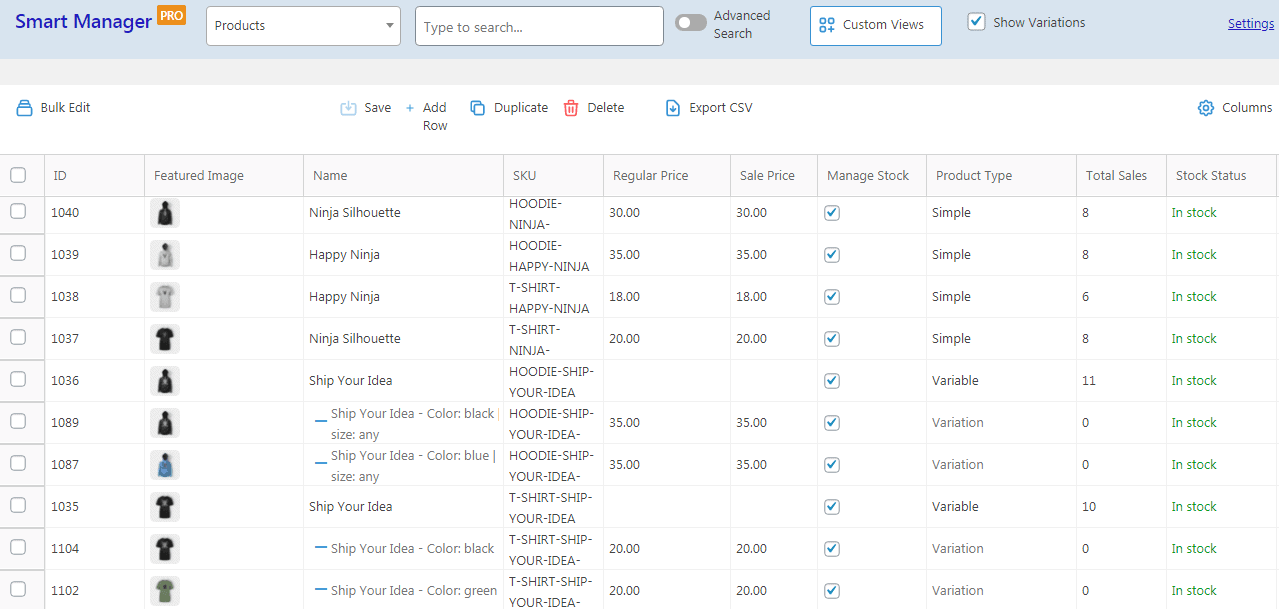
Wählen Sie Products aus der Dropdown-Liste im Smart Manager-Dashboard und Sie sehen alle wichtigen produktbezogenen Spalten – Name, ausgewähltes Bild, regulärer Preis, Verkaufspreis, Bestandsstatus, Menge, Standardattribute und andere.
Die Default Attributes ist der Spaltenname, in dem Sie das Standardattribut festlegen können. Wenn Sie diese Spalte nicht sehen können, aktivieren Sie sie, indem Sie auf das Spaltensymbol klicken. Mehr dazu hier.
Jetzt können Sie Attribute für ein Produkt direkt festlegen (Inline-Bearbeitung) oder die Massenbearbeitungsfunktion verwenden, um Standardattribute für variable Produkte in großen Mengen festzulegen.
Erfahren Sie mehr über Smart Manager
Wie kann ich Standardattribute für variable Produkte direkt festlegen (Inline-Bearbeitung)?
Klicken Sie auf die Zelle der Spalte Default Attribute im Smart Manager-Raster. Es würde ein Dialogfeld öffnen, in dem Sie den attribute slug und seinen Wert in einem {key: value} -Format eingeben können, wie im Screenshot gezeigt.

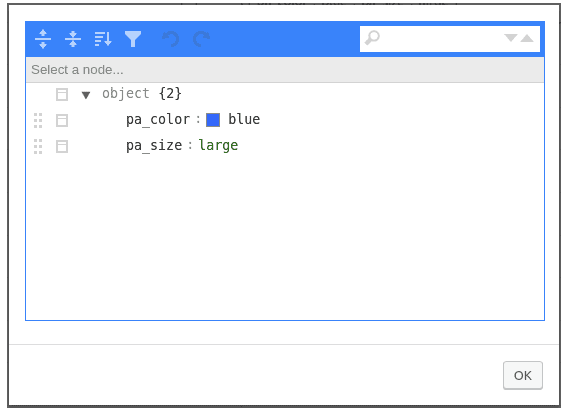
Sie können ein Produkt auch mithilfe der erweiterten Suchfunktion suchen und das Standardattribut wie oben erwähnt direkt bearbeiten.
Sie können auch die erweiterte Suchfunktion von Smart Manager verwenden, um ein Produkt zu finden und Attribute dafür festzulegen – sowohl Inline-Bearbeitung als auch Massenbearbeitung.
Wie werden Standardattribute für variable Produkte in großen Mengen festgelegt?
In Bezug auf die „Standardattribute“ ist dies zunächst der Name des Datenbankfelds, in dem WooCommerce die Attribute „Standardproduktvariation“ speichert. Sie können also sicher versuchen, dasselbe zu bearbeiten.
Sie können auch versuchen, die „Standardvariante“ für jedes Produkt über das Menü WooCommerce > Products festzulegen und dann einfach den Wert in der Spalte „Standardattribute“ im Smart Manager-Raster überprüfen.
Wenn Sie jedoch Tausende von variablen Produkten mit denselben Attributen haben und dieselbe Kombination von Attributwerten als Standard für alle festlegen möchten, ist die Massenbearbeitungsfunktion eine enorme Zeitersparnis.
Angenommen, Sie haben verschiedene Arten von T-Shirts als variable Produkte und jedes davon hat das Attribut „Farbe“ mit dem Wert „Blau“ als eine seiner Variationen. Dann können Sie den Standardattributwert für das Attribut „Farbe“ für alle T-Shirts sicher mit nur wenigen Klicks auf „Blau“ setzen, indem Sie die Massenbearbeitungsfunktion verwenden.
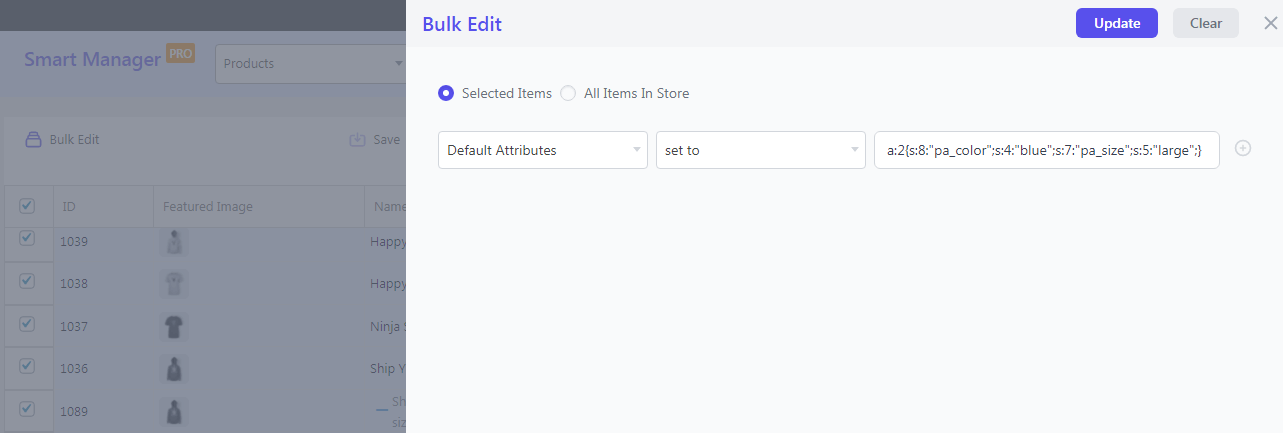
- Gehen Sie zum WordPress-Admin-Panel und dann zu
Smart Manager > Products dashboard. - Wählen Sie die Produkte aus, für die Sie es einstellen möchten. Oder verwenden Sie die Option „
Advanced Search“ (Umschalter oben), um die erforderlichen Produkte oder Variationen zu finden und auszuwählen. - Klicken Sie auf die Option
Bulk Edit. - Wählen Sie im ersten Kombinationsfeld
Default Attributes. Wählen Sieset toim zweiten Feld. Geben Sie nun den Wert in einem PHP-serialisierten Format in das Wert-Textfeld ein. Zum Beispiel –a:2{s:8:"pa_color";s:4:"blue";s:7:"pa_size";s:5:"large";} - Klicken Sie auf
Update.
Das ist es.
Probieren Sie die Live-Demo aus
Wenn Sie beim Festlegen von Attributen auf Schwierigkeiten stoßen, wenden Sie sich hier an uns.
Weitere Vorteile der Verwendung von Smart Manager
- Verwalten Sie alle WooCommerce- und WordPress-Beitragstypen und benutzerdefinierten Felder – Bestellungen, Coupons, Seiten, Benutzer, Abonnements, Anbieter, Buchungen usw.
- Massenbearbeitung, Inline-Bearbeitung für alle Beitragstypen
- Exportieren Sie Daten gemäß Ihren Anforderungen als CSV – gesamter Shop oder basierend auf Datums-, Such- und Spaltenfiltern.
- Duplizieren: Erstellen Sie einfach eine Kopie ausgewählter Datensätze oder aller vorhandenen Datensätze für jeden Beitragstyp.
- Hinzufügen und Löschen: Einfaches Hinzufügen oder Entfernen von Datenzeilen nach Bedarf. Sie können WooCommerce-Produkte und andere Beitragstypen auch in den Papierkorb oder in großen Mengen löschen
- Spaltenverwaltung: Sortieren Sie Daten in aufsteigender oder absteigender Reihenfolge, zeigen oder verbergen Sie Datenspalten, mit denen Sie arbeiten möchten.
Fazit
Alles in allem kann das Nichtfestlegen von Standardattributen für variable Produkte Ihre Conversion-Raten beeinträchtigen und dazu führen, dass Sie viele Verkäufe verlieren.
Die gute Nachricht ist, dass das Festlegen von Standardattributen mit Smart Manager eine einfache Aufgabe ist. Sie benötigen keine Codierung.
Für die Massenbearbeitung von Standardattributen für Hunderte von Produkten ist Smart Manager ein Segen. Und wenn Ihre Produktanzahl geringer ist, spart Ihnen Smart Manager immer noch Zeit, da Sie nicht jede Produktseite besuchen müssen.
Andererseits können Sie die Standardattribute mit ein wenig Codierung festlegen. Aber warum sollten Sie Zeit aufwenden oder jemanden einstellen, wenn Sie mit Smart Manager die gleiche Arbeit mit ein paar Klicks schnell erledigen können.
Holen Sie sich jetzt Smart Manager
